如何关闭win10的自动更新win10系统更新怎么关
在工作的时候,最痛苦的是什么?对此老毛桃真是一把眼泪。想象一下,你正在认真工作,但是你的电脑win10系统突然之间自己进入的更新的状态......结果你的工作成果都没来及保存,要是刚好遇到十分重要的内容,怕是砸了电脑的心都有了。所以,为了避免这种情况再次出现,老毛桃花了大力气来对付win10系统的更新!下面就来看一下关闭win10系统的自动更新的经验吧!

一、注册表编辑器页面
1、同时按住【win键+R键】,出现运行窗口后,输入【gpedit.msc】并点击【确定】
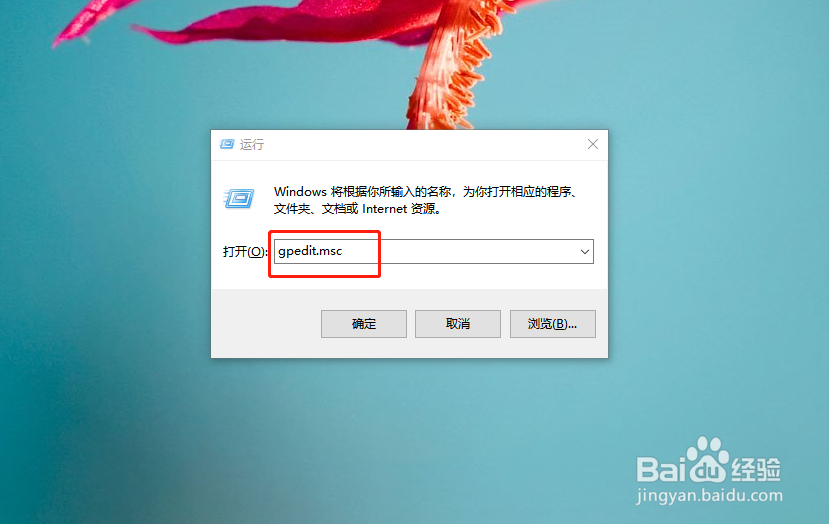
2、弹出本地组策略编辑器页面后,首先小三角展开“计算机设置”,然后,继续点击“管理模板”的小三角展开
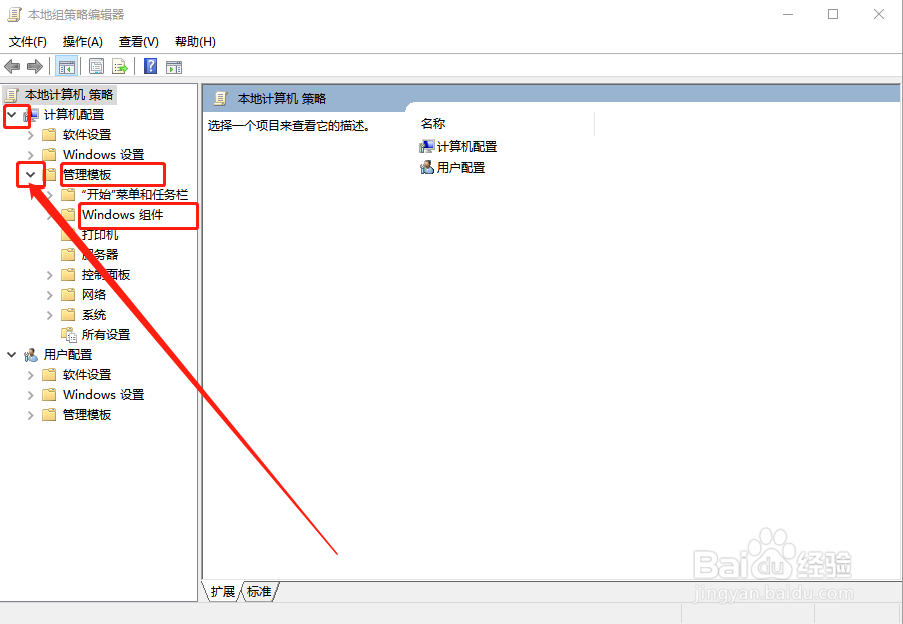
3、之后,参考按照以上的操作,按照以下路径展开【计算机设置/管理模板/Windows组件/Windows更新】
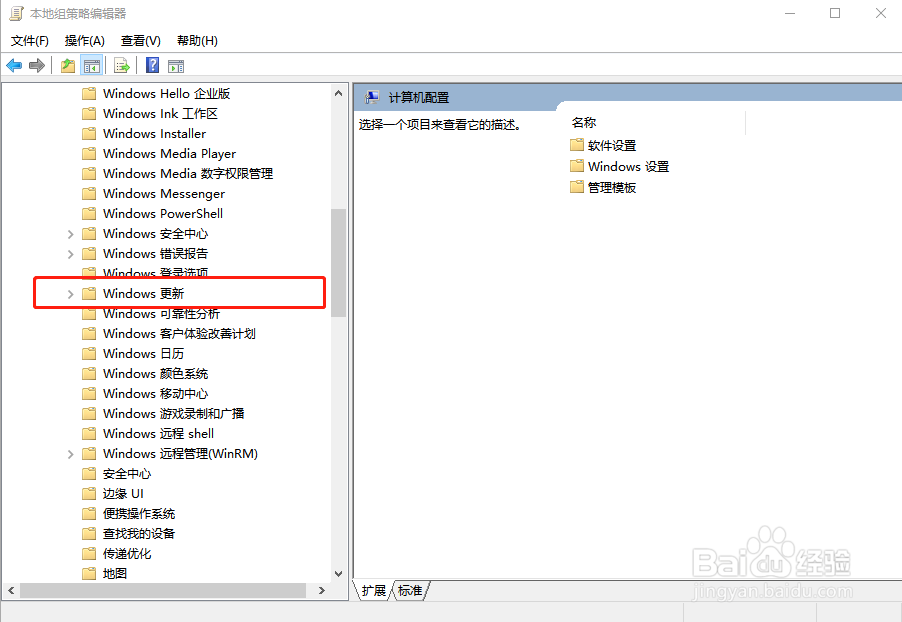
4、找到“Windows更新”文件夹后,【右键单击】选中该文件夹,并在右侧页面找到“配置自动更新”
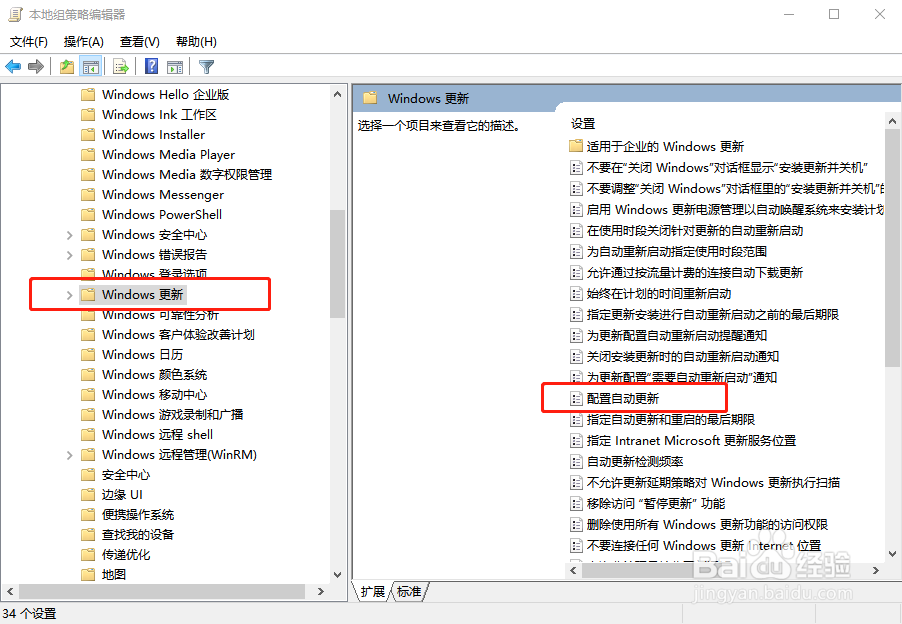
5、然后,先【右键单击】选中“配置自动更新”,然后,就会出现如图所示页面,点击页面左上角的【策略设置】
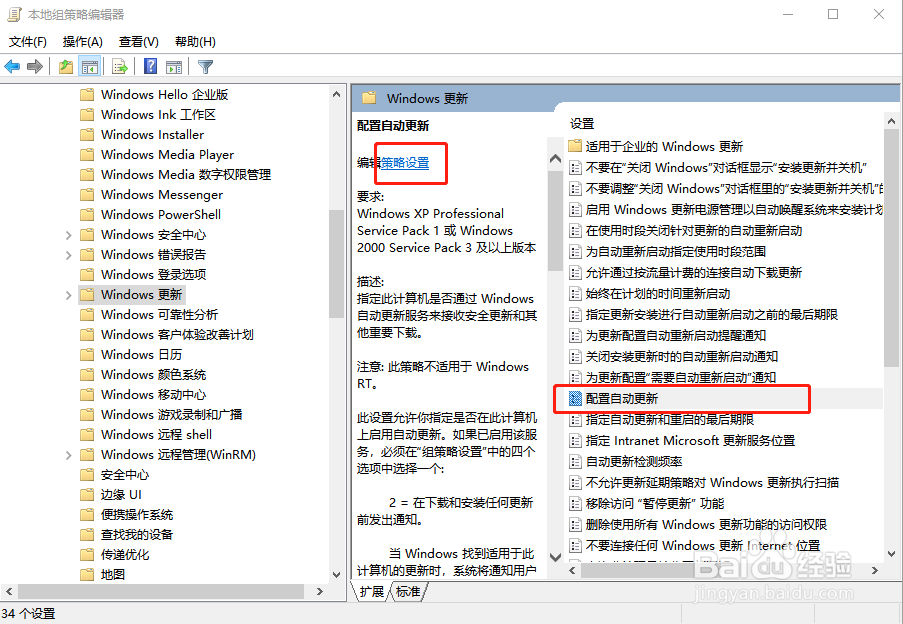
6、进入配置自动更新页面后,勾选【已禁用】,再点击【应用】并【确定】即可关闭自动更新
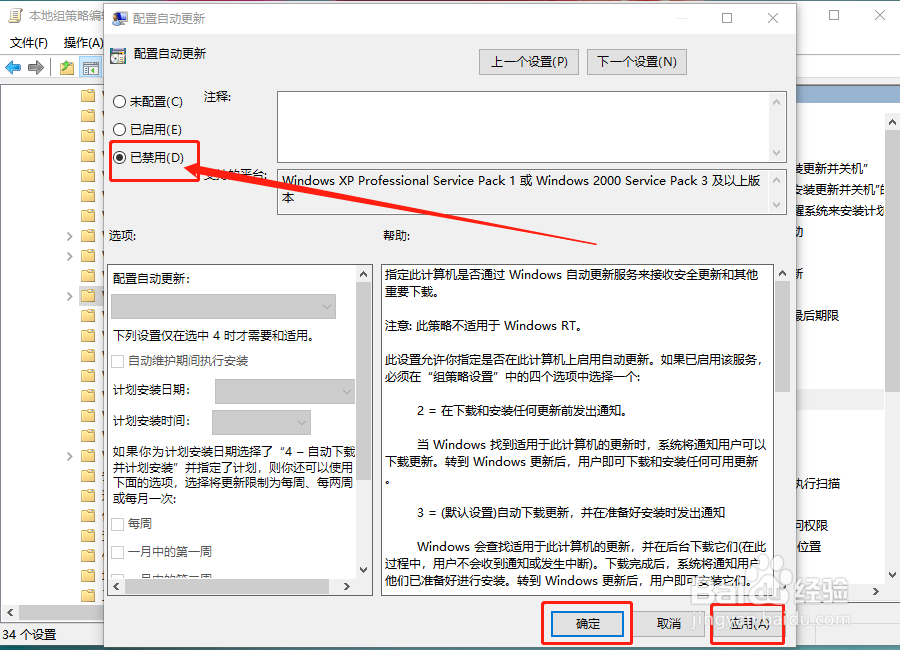
二、指定一个错误的升级服务器地址
1、同时按住【win键+R键】,出现运行窗口后,输入【gpedit.msc】并点击【确定】
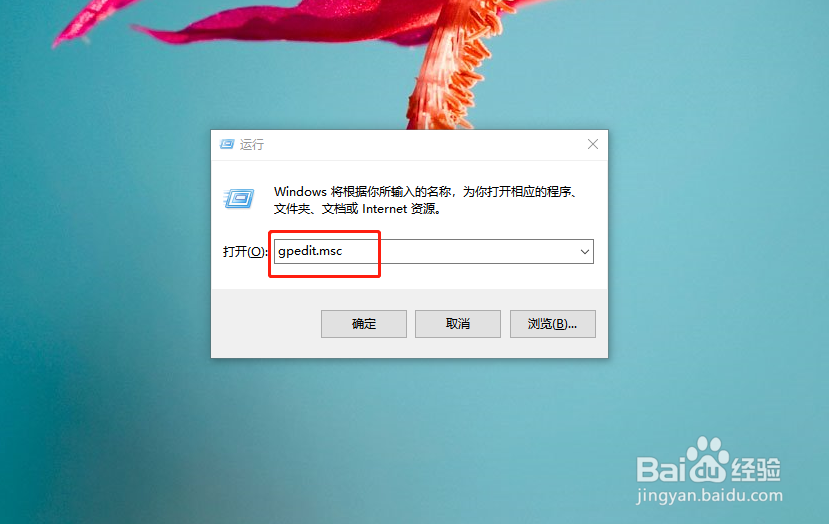
2、随后,按照以下路径展开【计算机设置/管理模板/Windows组件/Windows更新】 (具体可以参考上面的操作)
3、找到“Windows更新”文件夹后,【右键单击】选中该文件夹,并在右侧页面找到“指定Intranet Microsoft更新服务位置”
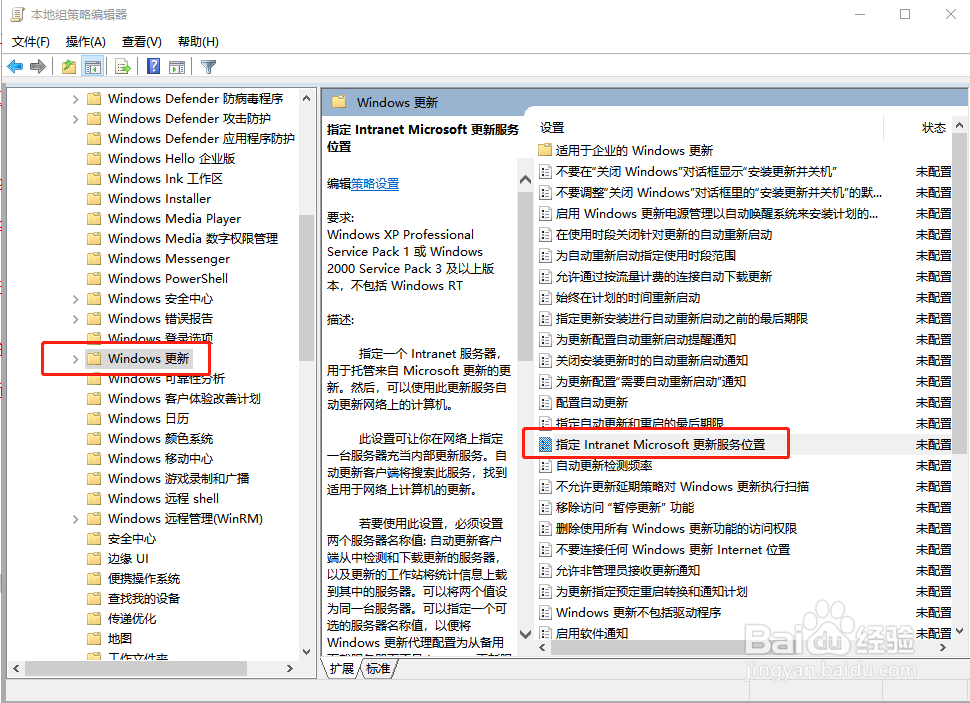
4、然后,右键“指定Intranet Microsoft更新服务位置”并选择【编辑】

5、将“未配置”框选为【已启用】,并在“设置检测更新的Intranet更新服务”填写127.0.0.1 (这里的127.0.0.1是本机IP),最后点击【确定】即可
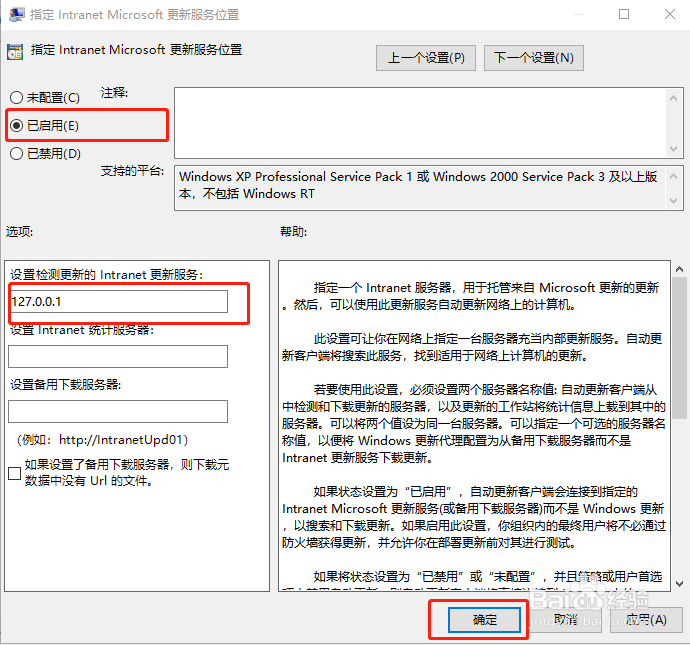
三、服务页面
1、首先,同时按住【win键+R键】,如图所示,记住一定要同时按住
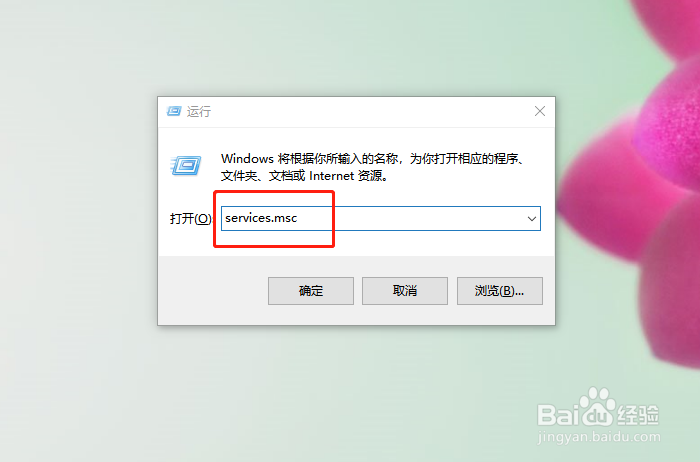
2、然后呢,你就会看见一个小窗口,运行窗口,输入【services.msc】并点击【确定】

3、随后,你就会进入服务页面,在页面右侧一直滚动滑轮寻找“Windows Update”和“Windows Update Medic Service”选项
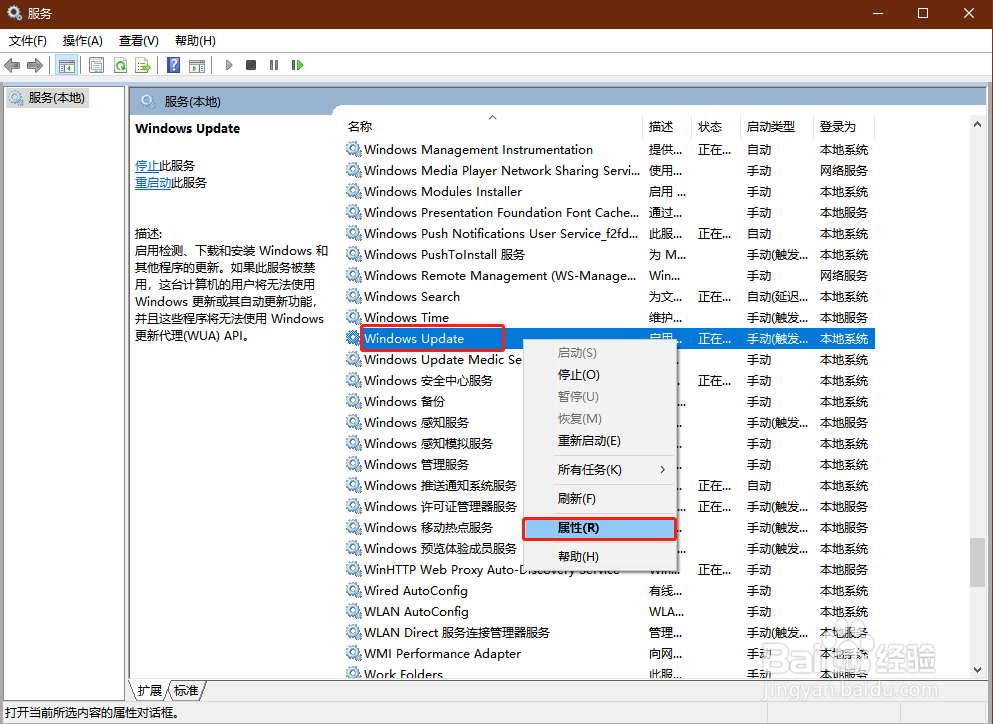
4、找到该选项后,右键“Windows Update”并选择【属性】
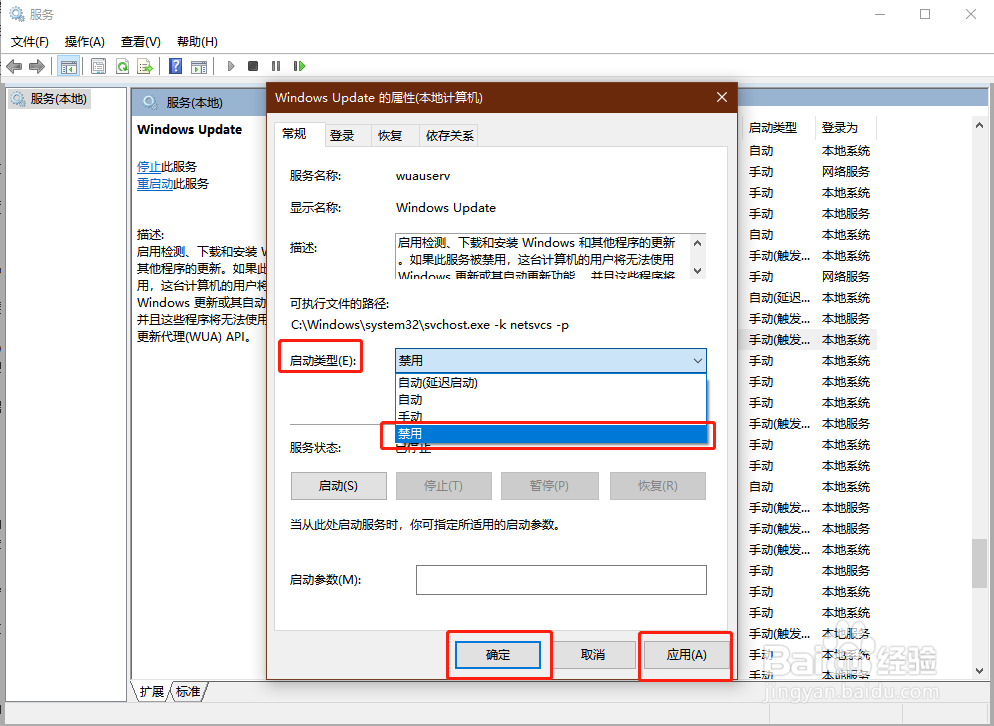
5、进入属性页面中,在“启动类型”处,选择【禁用】,先点击【应用】,然后点击【确定】即可
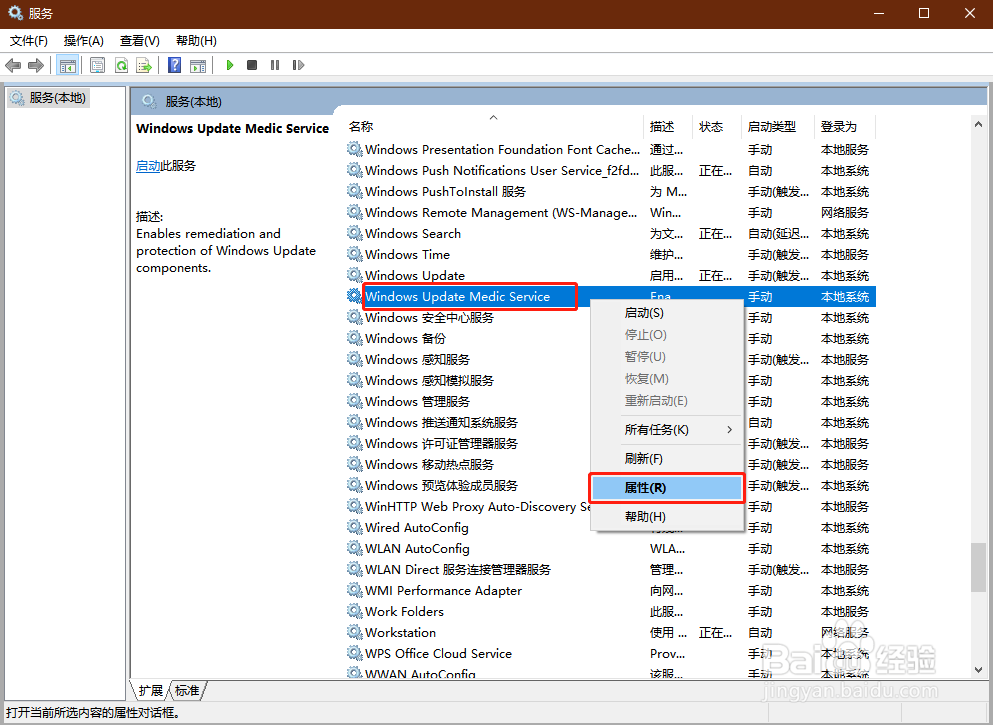
6、接下来,继续在该服务页面找到并右键“Windows Update Medic Service”选项,点击【属性】,同样将“启动类型”修改为[禁用,点击【应用】并【确定】即可
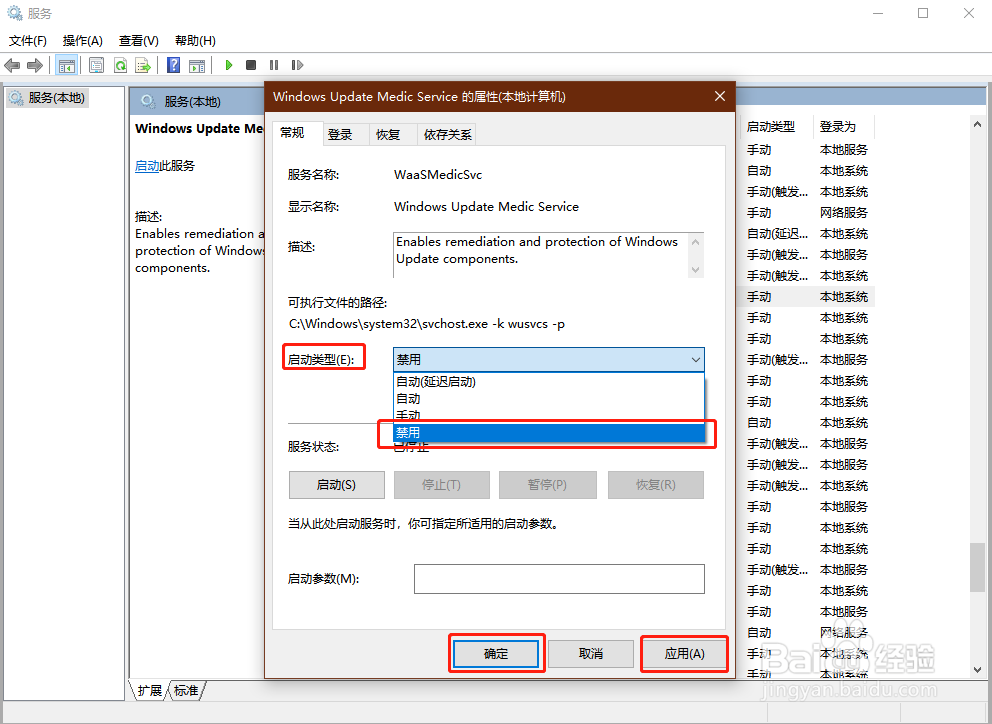
四、设置页面
1、虽然说,可以禁止更新的路径都差不多了,但是“强中自有强中手”,老毛桃是没自信可以防得了它所有的招数。所以,现在还有一招“缓兵之计”,就是【推迟自动更新时间】,不过需要注意的是:(1)Windows 10家庭版用户完全无法逃避更新(2)Windows10专业版用户有8个月的时间来推迟安装更新,但同样无法拒绝2(3)只有Windows 10企业版高级用户才能无限期推迟更新这个选项
2、下面就来说一下具体的操作步骤吧,虽然还是没办法完全避免,但是好歹可以掌握它更新的时间,避免在进行重要工作的时候突然更新!
3、同时按住【win键+i键】,随后会弹出设置页面
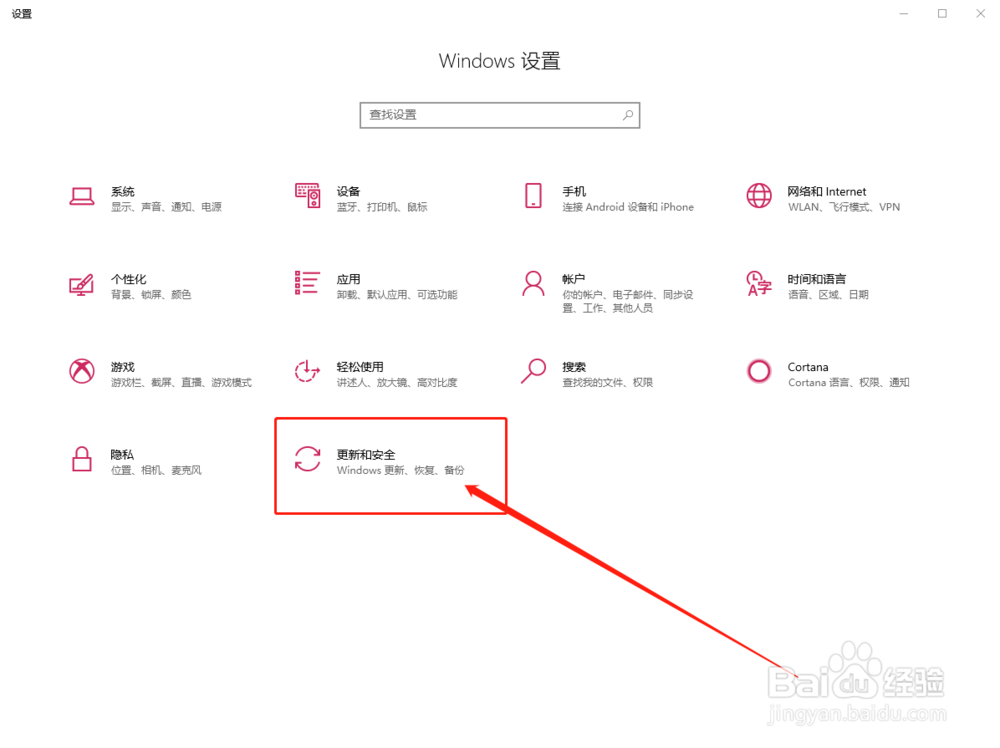
4、然后,在设置页面点击【更新和安全】
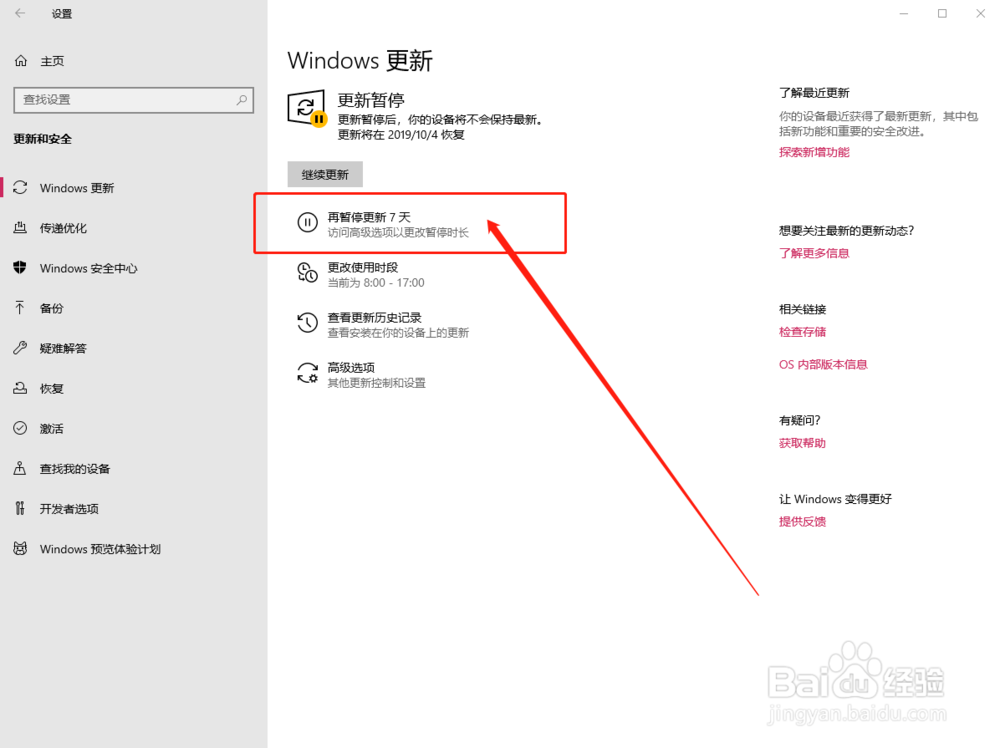
5、随后,点击切换至“Windows更新”选项卡,并在右侧页面中,可以直接点击【暂停更新7天】
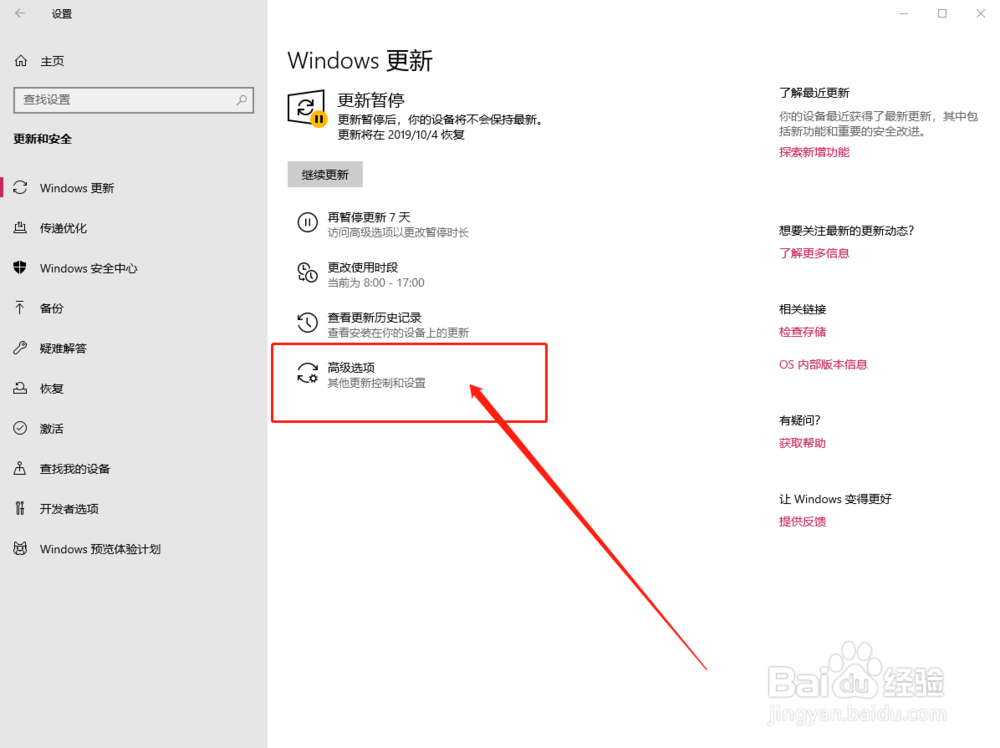
6、或者点击【高级选项】,进入高级选项页面后,在“暂停更新”中,自行选择需要暂停的时间,最长的时间是能够一次性暂停35天。
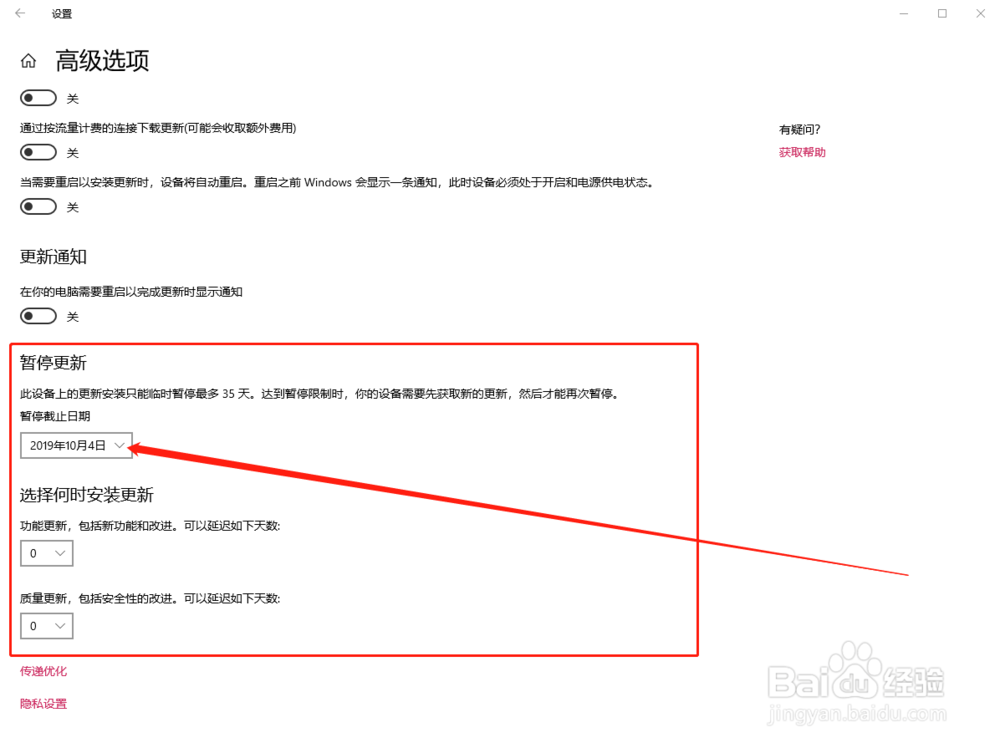
7、以上就是这次老毛桃分享的经验,是不是干货满满呀!